极速w7家庭普通版是初级用户喜爱的极速w7系统。统计显示很多用户日常都碰到了极速w7旗舰版64位系统桌面图标变小或变大的实操问题。面对极速w7旗舰版64位系统桌面图标变小或变大这样的小问题,我们该怎么动手解决呢?不经常使用电脑的朋友对于极速w7旗舰版64位系统桌面图标变小或变大的问题可能会无从下手。但对于电脑技术人员来说解决办法就很简单了:1、在极速w7桌面,空白位置右击鼠标,选择“屏幕分辩率”。 2、然后出现一个“更改显示器外观”的对话框,打开“分辨率”选项。。看了以上操作步骤,是不是觉得很简单呢?如果你还有什么不明白的地方,可以继续学习小编下面分享给大家的关于极速w7旗舰版64位系统桌面图标变小或变大的问题的具体操作步骤吧。
第一种方法:
点击一下桌面,按住ctrl键,然后滚动滑鼠中键,通过放大或者缩小桌面来实现变小极速w7桌面图标。
第二种方法:将电脑桌面分辨率调高
通常电脑分辨率越大,桌面就越细腻,图标也就越小,大家可以试试,具体步骤如下:
1、在极速w7桌面,空白位置右击鼠标,选择“屏幕分辩率”。
2、然后出现一个“更改显示器外观”的对话框,打开“分辨率”选项。
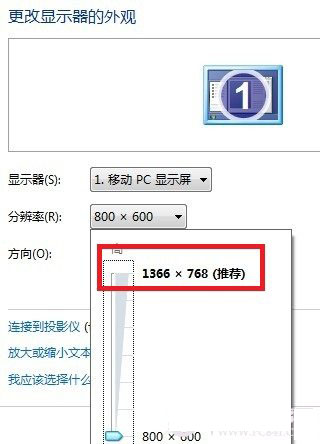
将电脑桌面分辨率调高
3、选择分辨率最高的(屏幕分辨率越高,电脑桌面图标越小)。-----点击应用—确定即可。
第三种方法:
最简单的方法,您可以直接在桌面空白位置上单击右鼠标右键,然后从快捷菜单中选择“查看”,然后从下级菜单中选择“小图标”即可,如下图所示:
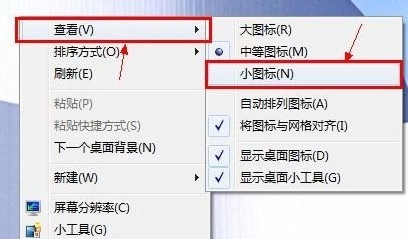
更改显示桌面小图标
